Als het native fotoformaat op Apple-apparaten, is HEIC niet toegankelijk op Android-telefoons of -tablets vanwege een gebrek aan codec. Het valt niet te ontkennen dat HEIC veel voordelen heeft, maar de compatibiliteit is een groot probleem. Daarom heb je een manier nodig om open HEIC-bestanden op je Android telefoon, die door uw vrienden kan worden verzonden of online kan worden gedownload. Dat is ook het onderwerp van deze gids.

De beste manier om HEIC-bestanden op Android te openen, is door ze naar JPG of PNG te converteren met Aiseesoft HEIC Converter. Je hebt dus geen extra fotoviewers of apps nodig om je afbeeldingen op je telefoon te bekijken en te beheren.

Downloads
Aiseesoft HEIC Converter – HEIC Converter voor Android
100% veilig. Geen advertenties.
100% veilig. Geen advertenties.



Een deel van e-mailservices heeft de mogelijkheid ingebouwd om HEIC op Android of andere apparaten te openen. Met Gmail kunt u bijvoorbeeld HEIC overbrengen van iOS en openen op Android zonder computer.
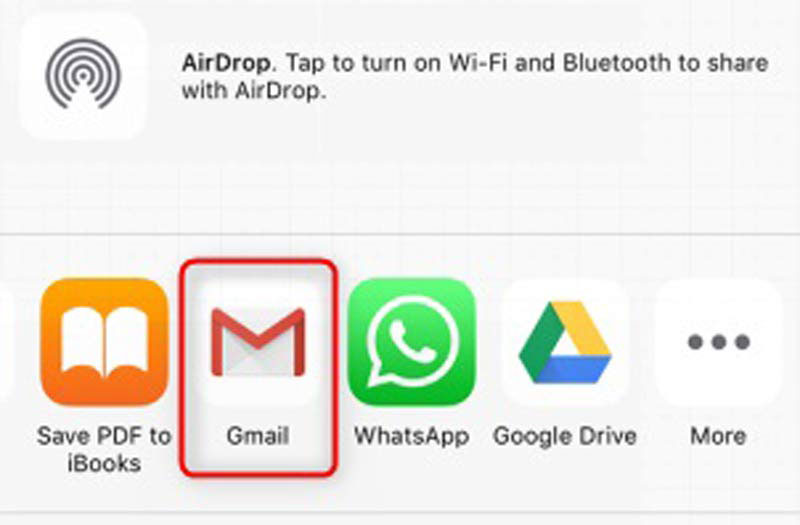
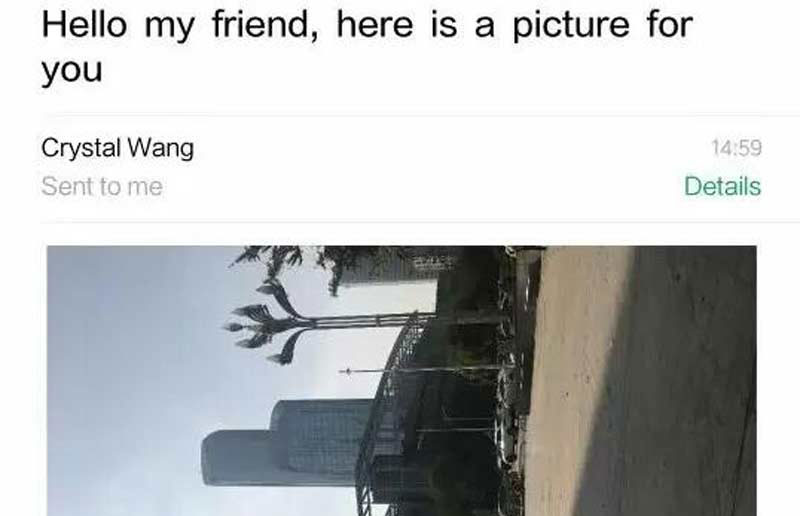
Note: Met Gmail kunt u alleen bijlagen tot 25 MB per e-mail verzenden. Bovendien worden de afbeeldingen gedraaid.
Net als bij e-mail zijn er ook enkele cloudservices die de codec voor HEIC hebben toegevoegd, zoals Dropbox en OneDrive. U kunt een back-up maken van HEIC-afbeeldingen naar Dropbox en ze eenvoudig openen op Android.
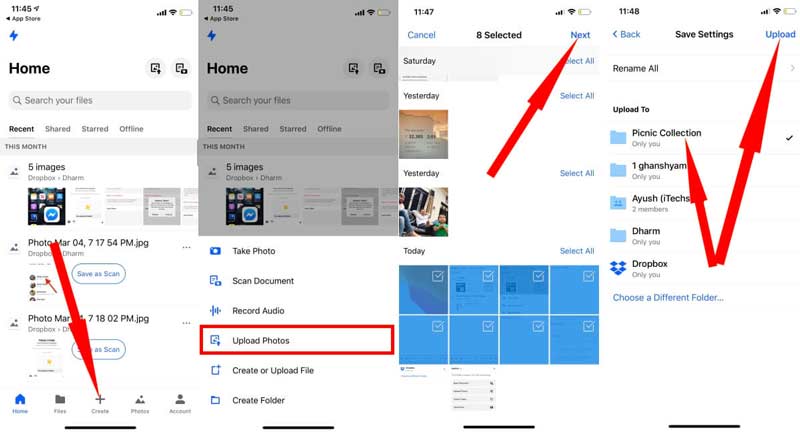
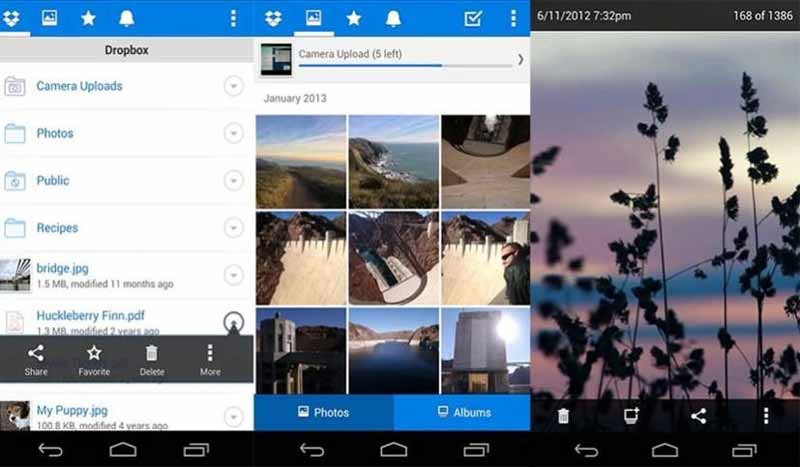
Note: Met Gmail kunt u alleen bijlagen tot 25 MB per e-mail verzenden. Bovendien worden de afbeeldingen gedraaid.
Welke apps openen HEIC op Android?
Er zijn veel apps voor Android-apparaten, maar slechts een zeer kleine groep kan HEIC op Android openen, zoals Dropbox, Snapseed, enz.
Waarom worden mijn foto's gedownload als HEIC?
Ten eerste kunnen de foto's native in HEIC online worden geplaatst. Dan kun je ze alleen opslaan als HEIC. Een andere reden waarom foto's als HEIC worden gedownload, is de instelling. Als u het fotoformaat HEIC kiest, wordt het dienovereenkomstig gedownload.
Kan een Android-telefoon HEIC rechtstreeks openen?
Google's Android Pie, ook wel simpelweg Android P genoemd, werd officieel uitgebracht op 6 augustus 2018. Het heeft de ondersteuning voor HEIC-afbeeldingen toegevoegd. Met andere woorden, u kunt HEIC rechtstreeks op Android P openen.
Conclusie
Deze gids heeft je drie manieren gedeeld om HEIC-afbeeldingen op een Android-telefoon of -tablet te openen. Gmail is een gemakkelijke manier om HEIC-afbeeldingen af en toe te bekijken. Dropbox is een andere manier om je foto's te bekijken die zijn opgeslagen in HEIC op Android. Beide methoden moeten echter met een netwerk werken. Als alternatief kunt u HEIC voor Android converteren met Aiseesoft HEIC Converter. Meer vragen? Laat dan een bericht achter onder het bericht.
Heic Converter
Wat is HEIC HEIC Viewer HEIC-bestand openen en bekijken HEIC-afbeeldingen openen op Android HEIC versus JPEG HEIC naar PNG-omzetter HEIC naar JPEG online converters Beste gratis Heic-converter Beoordeling iMazing HEIC Converter Apowersoft HEIC Converter recensie Converteer HEIC naar PDF Zet HEIC om naar PNG Converteer HEIC naar JPG op iPhone Converteer HEIC naar JPG met Google Drive Converteer HEIC online naar JPG Zet HEIC om naar JPG
Aiseesoft HEIC Converter is de professionele software om iPhone / iPad / iPod-foto's van HEIC naar JPG / PNG op Windows / Mac te converteren zonder de beeldkwaliteit te comprimeren.
100% veilig. Geen advertenties.
100% veilig. Geen advertenties.